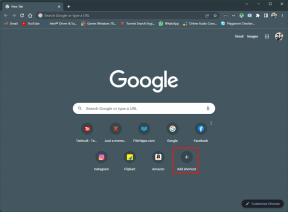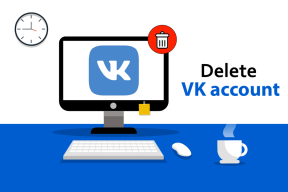10 måter å fikse Dropbox-feil 404
Miscellanea / / April 03, 2023

Dropbox er en skybasert fillagrings- og delingstjeneste med et brukervennlig grensesnitt. Den lar deg få tilgang til filene dine fra hvilken som helst enhet, og den beholder kopier av filer i Dropbox slik at du kan få tilgang til dem selv når datamaskinen er frakoblet. Du kan også opprette mapper for å organisere filene dine, og du kan dele filer med andre ved å bruke Dropbox-delingsfunksjonen. Dropbox gir enkel tilgang til filer og gir også muligheten til å samarbeide med andre gjennom samarbeidsfunksjoner. Selv om Dropbox for det meste er en pålitelig tjeneste, er det noen feil du kan støte på når du bruker den. En slik vanlig feil du kan støte på er feil 404. Du ser kanskje etter rettelser du kan følge for å løse denne feilen. I dette tilfellet har du kommet til høyre. Denne artikkelen handler derfor om hvordan du fikser Dropbox-feil 404.

Innholdsfortegnelse
- Slik fikser du Dropbox-feil 404
- Hva betyr Dropbox Error 404?
- Hva forårsaker feil 404 ved kjøretid i Dropbox?
- Hva er Dropbox Error 400?
- Metode 1: Sørg for at URL er riktig og aktiv
- Metode 2: Oppdater Dropbox-siden
- Metode 3: Tøm nettleserbufferen og informasjonskapsler
- Metode 4: Feilsøk Internett-tilkobling
- Metode 5: Bruk forskjellige nettlesere
- Metode 6: Lukk motstridende programmer
- Metode 7: Kjør virusskanning
- Metode 8: Installer Microsoft Visual C++ Redistributable på nytt
- Metode 9: Rydd diskplass
- Metode 10: Kontakt Dropbox Support
Slik fikser du Dropbox-feil 404
Her vil du få vite om Dropbox-feil 404 og hvordan du løser dette problemet.
Raskt svar
Feil 404 i Dropbox indikerer at filen eller siden du prøver å få tilgang til ikke er tilgjengelig eller har blitt fjernet. Du må sørge for at URL du prøver å få tilgang til er riktig. Prøv også oppdaterer siden.
Hva betyr Dropbox Error 404?
404-feilkoden betyr generelt at den forespurte siden ikke kan bli funnet. Dette kan oppstå av en rekke årsaker, for eksempel hvis nettadressen er endret, hvis siden har blitt flyttet, eller hvis den forespurte siden ikke lenger er tilgjengelig. På Dropbox betyr Dropbox-feil 404 at filen eller siden du prøver å få tilgang til på Dropboxs servere ikke kan bli funnet. Feilkoden 404 er en standard HTTP-statuskode som indikerer at serveren ikke kunne finne den forespurte ressursen. Det er vanligvis flere grunner til at du ser Feil 404-meldingen. Du kan lese mer om hva som forårsaker feil 404 ved kjøretid i Dropbox ved å lese nedenfor.
Hva forårsaker feil 404 ved kjøretid i Dropbox?
I Dropbox oppstår vanligvis feil 404 under kjøretid når du prøver å få tilgang til en fil eller side som ikke finnes på Dropbox-serveren. Noen av de vanlige årsakene til denne feilen inkluderer:
- Filen eller siden er slettet: Hvis filen eller siden du prøver å få tilgang til har blitt slettet, vil du se en feilmelding 404. Dette kan skje hvis du eller noen andre har slettet filen eller siden.
- URL-en er feil: Hvis du prøver å få tilgang til en fil eller side med en feil URL, vil du få en feil 404-melding. Dette kan skje hvis du har skrevet feil URL eller hvis URL er endret.
- Filen eller siden er flyttet: Hvis filen eller siden du prøver å få tilgang til har blitt flyttet til en annen plassering, kan du få en feilmelding 404 hvis du bruker den gamle URL-en.
- Midlertidige serverproblemer: Noen ganger kan Dropbox-servere oppleve midlertidige problemer som hindrer deg i å få tilgang til filer eller sider. Dette kan resultere i en feil 404-melding.
- Windows-systemproblemer: Det er en rekke Windows-systemfeil som Microsoft Visual C++ kjøretidsproblemer, virus, apper som kjører i bakgrunnen osv. som kan forårsake feilen.
Hva er Dropbox Error 400?
Feilen 400 i Dropbox er ikke ulik hva feilen 404 betyr. På samme måte er metodene for å fikse Dropbox-feil 400 også de samme som for feil 404. Denne feilen refererer ganske enkelt til en HTTP-statuskode som betyr at forespørselen fra nettleseren eller klienten din til Dropbox-serveren var ugyldig eller feilformet. Med andre ord, serveren var ikke i stand til å forstå eller behandle forespørselen fordi syntaksen til forespørselen var feil eller ufullstendig. Du kan lære de forskjellige metodene for å fikse Dropbox-feil 400 samt feil 404 ved å lese nedenfor.
Det er en rekke metoder du kan følge for å løse denne feilen i Dropbox. Du kan prøve ut hvilken som helst av metodene nedenfor når du møter denne feilen i Dropbox.
Metode 1: Sørg for at URL er riktig og aktiv
Sørg for at nettadressen du bruker for øyeblikket er riktig og ikke har stavefeil. En mindre stavefeil eller til og med et symbol kan ta deg til feil lenke. Følgelig kan et enkelt feil tegn i URL-en føre til en 404-feil. Det er alltid en god idé å dobbeltsjekke URL-en når du står overfor feilen 404 i Dropbox.
Metode 2: Oppdater Dropbox-siden
En annen enkel løsning du kan følge er å prøve å oppdatere siden og se om det løser problemet. Noen ganger kan feilen 404 være en midlertidig feil som kan fikses ved å laste inn siden på nytt. For å gjøre dette kan du følge trinnene nedenfor.
1. Gå til tjenestemannen Dropbox nettside.
2. Klikk på Forfriske ikonet øverst til venstre på siden.
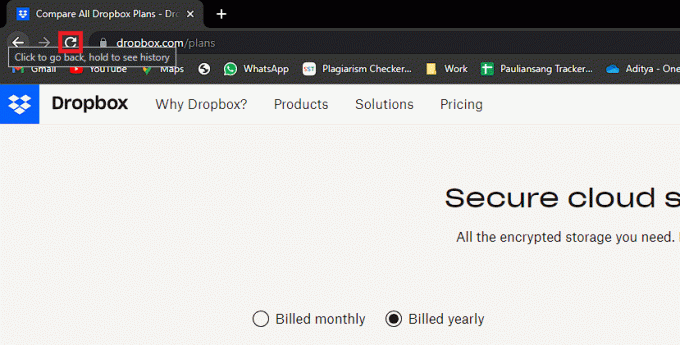
3. Alternativt kan du høyreklikke på nettsiden og klikke på Last inn på nytt alternativ.
Merk: Du kan også trykke Ctrl + Rnøkler sammen for å oppdatere.

Les også:Slik løser du Dropbox com-feil 413 i Windows 10
Metode 3: Tøm nettleserbufferen og informasjonskapsler
Din nettleserbuffer og informasjonskapsler kan noen ganger forårsake problemer med tilgang til enkelte nettsteder. Dette kan være tilfellet for å møte feilen 404 når du besøker Dropbox-nettstedet ved hjelp av en nettleser. Å tømme hurtigbufferen og informasjonskapslene kan bidra til å løse 404-feilen. Du kan følge denne veiledningen på hvordan du sletter cache og informasjonskapsler i Google Chrome å gjøre det samme.
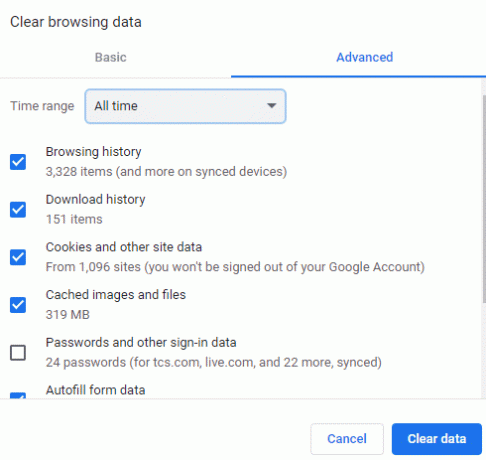
Metode 4: Feilsøk Internett-tilkobling
En svak eller ustabil internettforbindelse kan noen ganger forårsake en 404-feil i Dropbox. Derfor er en løsning du kan følge å feilsøke internettforbindelsen din for å sikre at den er stabil. Dette kan løse en hel rekke problemer som kan forårsake en dårlig internettforbindelse. Du kan finne ut mer om dette ved å lese hvordan du feilsøker nettverkstilkoblingsproblemer på Windows 10 å gjøre det samme.

Metode 5: Bruk forskjellige nettlesere
Feilkoder som feilen 404 i Dropbox vises ofte på nettappen. For å løse dette problemet kan du prøve å bytte til en annen nettleser. Det er mulig at feilen ikke er forårsaket av Dropbox selv, men snarere av nettleseren du bruker for øyeblikket. Derfor er det verdt å vurdere at feilen kan skyldes et problem med nettleseren din. Hvis du er usikker, kan du teste om feilen vedvarer ved å gå til Dropbox med en annen nettleser.

Les også:Fiks Dropbox Error 400-melding i Windows 10
Metode 6: Lukk motstridende programmer
En løsning du også kan følge er å lukke andre kjørende programmer som kan være i konflikt med Dropbox. På samme måte kan du gjøre dette ved å bruke oppgavebehandlingen på din PC. Du kan følge trinn-for-trinn-guiden nedenfor. Les vår guide på Slik avslutter du bakgrunnen på Windows 10.

Metode 7: Kjør virusskanning
Du kan også stå overfor feilen 404 når du bruker Dropbox-appen på grunn av et virus på systemet ditt. I dette tilfellet må du utføre en fullstendig virusskanning av systemet ditt. Dette er en viktig metode for å sikre systemet ditt også. Du kan følge denne veiledningen på hvordan kjører jeg en virusskanning på datamaskinen min? å gjøre det samme.

Metode 8: Installer Microsoft Visual C++ Redistributable på nytt
I noen tilfeller kan det hende at Microsoft Visual C++ kjøretidsbiblioteker ikke er riktig installert. Følgelig kan dette resultere i feilen 404 når du bruker Dropbox-appen. I tilfeller som dette er en løsning du kan følge å installere Microsoft Visual C++ kjøretidsbibliotekene på nytt. Du kan gjøre dette ved å lese vår guide på hvordan installere Microsoft Visual C++ Redistributable på nytt.

Les også:Fiks Dropbox-feil under nedlasting av filen i Windows 10
Metode 9: Rydd diskplass
Hvis datamaskinen din inneholder midlertidige eller unødvendige filer, kan det skade ytelsen til Dropbox og føre til at feilen 404 oppstår. For å takle dette problemet, kan Diskopprydding brukes til å fjerne søppelfiler, for eksempel midlertidige Windows-installasjonsfiler, midlertidige internettfiler og andre nedlastinger som ikke er nødvendige. Ved å følge denne metoden kan du også opprette ledig plass på stasjonen, noe som kan ha en positiv effekt på Dropbox-appens ytelse. Du kan lese mer om hvordan frigjør harddiskplass på Windows 10 å gjøre det samme.
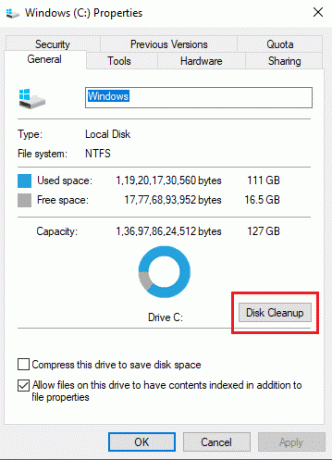
Metode 10: Kontakt Dropbox Support
Hvis ingen av metodene ovenfor fungerer, kan du kontakte Dropbox-støtte for å få hjelp. De vil kunne gi deg en løsning eller ytterligere veiledning for å løse problemet.
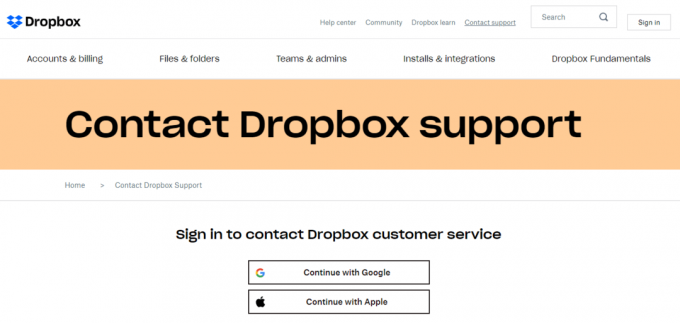
Ofte stilte spørsmål (FAQs)
Q1. Er feil 404 i Dropbox en permanent feil?
Ans. Nei, Feil 404 i Dropbox er ikke en permanent feil. Feil 404 er en HTTP-statuskode som indikerer at serveren ikke kan finne den forespurte ressursen. Denne feilen kan oppstå av en rekke årsaker, for eksempel at den forespurte filen eller siden blir slettet eller flyttet, eller at nettadressen er skrevet feil eller utdatert.
Q2. Er feil 404 i Dropbox fra brukerens ende?
Ans. Feil 404 i Dropbox indikerer vanligvis at filen eller mappen som blir forespurt av brukeren ikke kan finnes på Dropbox sine servere. Derfor er det ikke forårsaket av noen handling utført av brukeren når det kommer til nettversjonen. Det er imidlertid mulig for brukeren å utilsiktet forårsake en 404-feil ved bruk av Dropbox-appen.
Q3. Hvor responsivt er Dropbox-støtteteamet?
Ans. Dropbox gir kundestøtte gjennom en rekke kanaler, inkludert e-post, chat og et online hjelpesenter. Generelt kan responsen til Dropbox-støtteteamet variere avhengig av volumet av støtteforespørsler. Dropbox tilbyr også prioritert støtte for kunder på visse abonnementsplaner, noe som vanligvis resulterer i raskere responstider.
Anbefalt:
- Kommer Spider Man Miles Morales på Xbox?
- Kan du slette Google Foto-kontoen din?
- Fiks Dropbox ikke nok plass til å få tilgang til mappen
- Slik sletter du Dropbox-buffer
Vi håper at denne veiledningen var nyttig og at du var i stand til å lære om metodene for å løse Dropbox-feil 404. Fortell oss hvilken metode som fungerte best for deg. Hvis du har spørsmål eller forslag, slipp dem gjerne i kommentarfeltet nedenfor.